第1章 新建工程模板
第一章 新建工程模板
参考:7. 新建工程—寄存器版 — [野火]STM32库开发实战指南——基于野火指南者开发板 文档 (embedfire.com)
1. 新建工程
1.1 新建本地工程文件夹
为了方便后期维护和工程目录清晰(参考51单片机模块化编程),我们在电脑本地新建一个文件夹用来存放整个工程,名字任意,然后在该目录下新建2个文件夹,具体如下:

在本地新建好文件夹后,在文件夹里放我们需要的文件:

1.2 新建工程
打开KEIL5,新建一个工程,名字任意,直接保存到工程文件夹下:
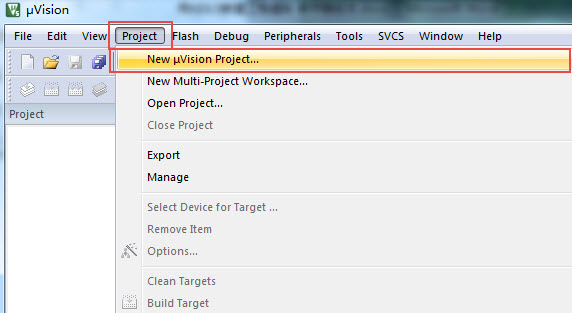
1.3 选择CPU型号
根据开发板上面的具体型号来选择,我们使用的“指南者”选STM32F103VE型号。
如果这里没有出现你想要的CPU型号, 或者一个型号都没有,那么肯定是你的KEIL5没有添加device库,KEIL5不像KEIL4那样自带了很多MCU的型号, KEIL5需要自己添加。
关于如何添加请参考:KEIL MDK 5添加Device/CPU_please update your device selection-CSDN博客
1.3 添加文件
对于基础需要的三个文件说明下:(这些文件已经放到我们的代码目录下,也可以自己到网上下载)
- startup_stm32f10x_hd.s
启动文件,系统上电后第一个运行的程序,由汇编编写,C编程用的比较少,可暂时不管,这个文件从固件库里面拷贝而来,由官方提供。
- stm32f10x.h
用户手动新建,用于存放寄存器映射的代码,暂时为空。(在正式使用官方库时,这个文件应该用户编写用来DIY功能,用户也可以直接把官方文件直接拿过来用,此时功能已经写好)
- main
主函数,用户手动创建,这个不必多说
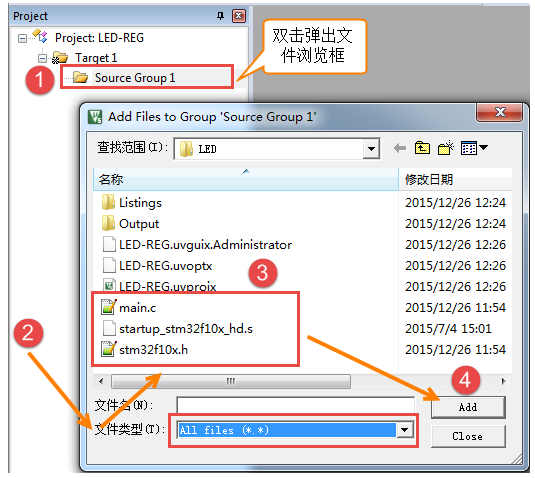
1.4 配置魔术棒
不管是32还剩51,这都是非常重要的一步,程序出错除了代码的问题绝大多数都来自于魔术般配置。
- Target中选中微库“ Use MicroLib”,为的是在日后编写串口驱动的时候可以使用printf函数。
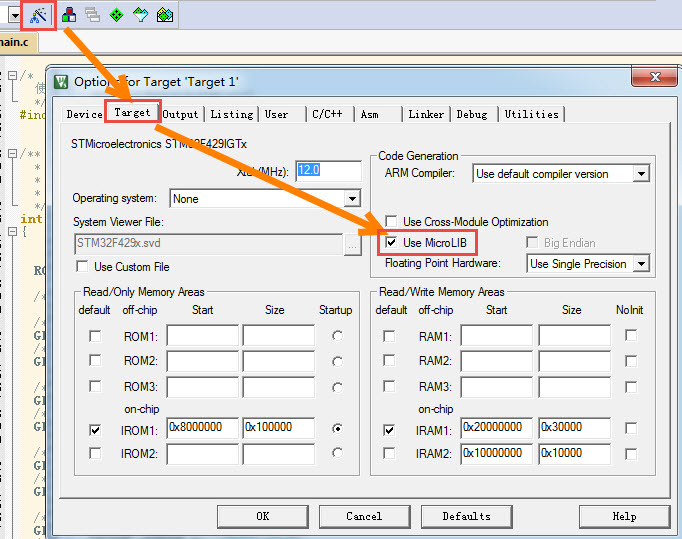
- Output选项卡中把输出文件夹定位到我们工程目录下的output文件夹, 如果想在编译的过程中生成hex文件,那么那Create HEX File选项勾上。(串口下载必须勾上,用KEIL5下载无所谓)
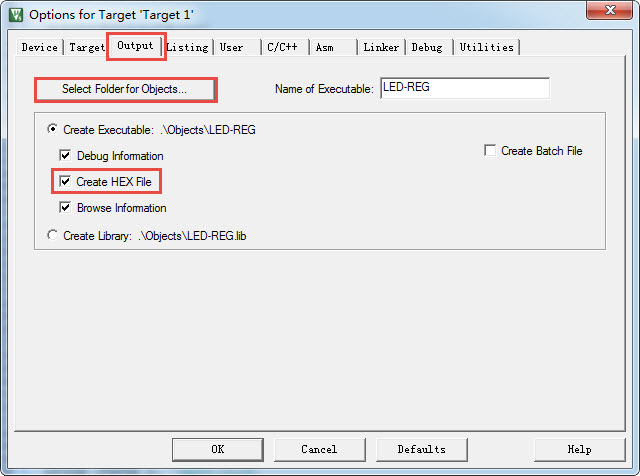
- 在Listing选项卡中把输出文件夹定位到我们工程目录下的Listing文件夹。
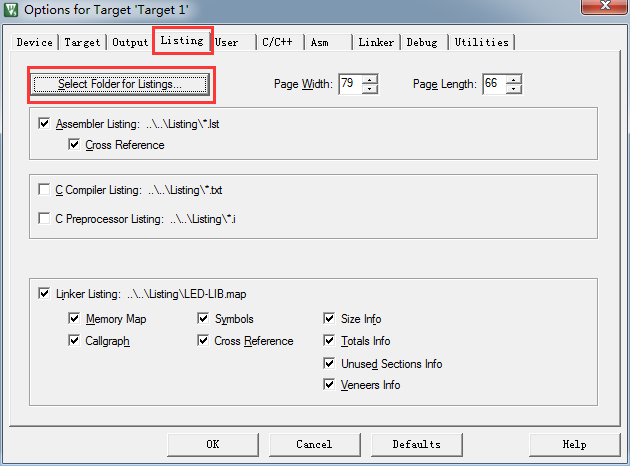
1.5 下载器配置(用串口下载不用看)
在仿真器连接好电脑和开发板且开发板供电正常的情况下,打开编译软件KEIL,在魔术棒选项卡里面选择仿真器的型号,具体过程看图示:
- Debug选项配置
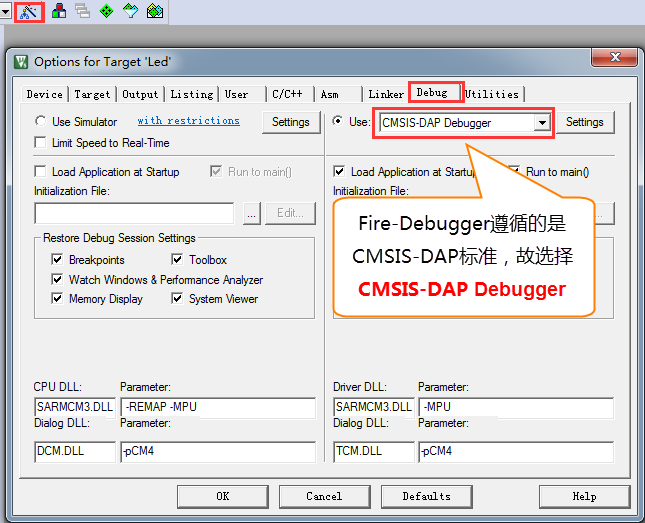
- Utilities选项配置
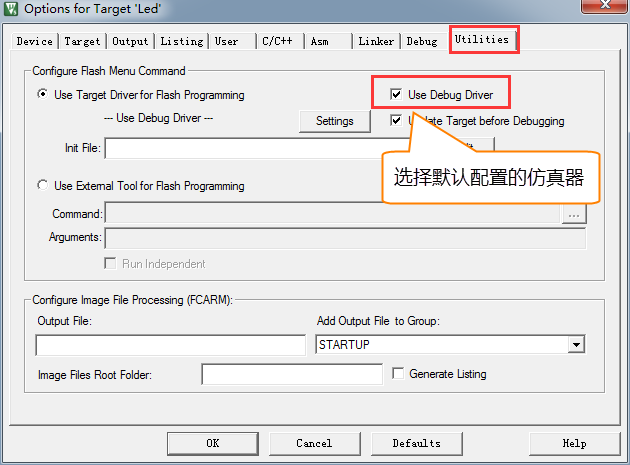
- Debug Settings 选项配置
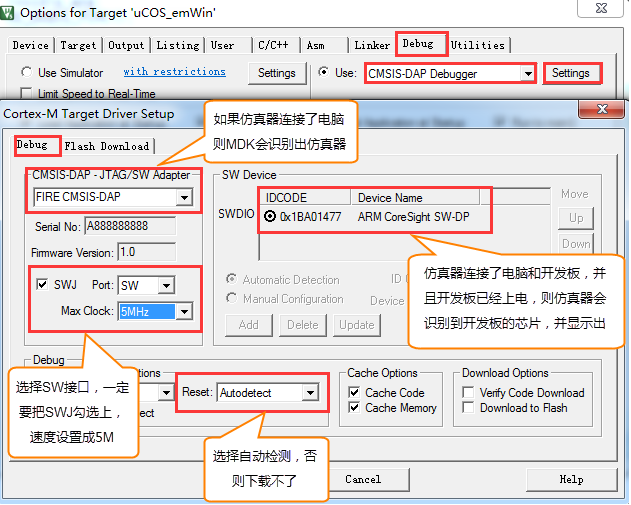
选择目标板,具体选择多大的FLASH要根据板子上的芯片型号决定。“指南者”选512K。 这里面有个小技巧就是把Reset and Run也勾选上,这样程序下载完之后就会自动运行,否则需要手动复位。 擦除的FLASH大小选择Sectors即可,不要选择Full Chip,不然下载会比较慢。
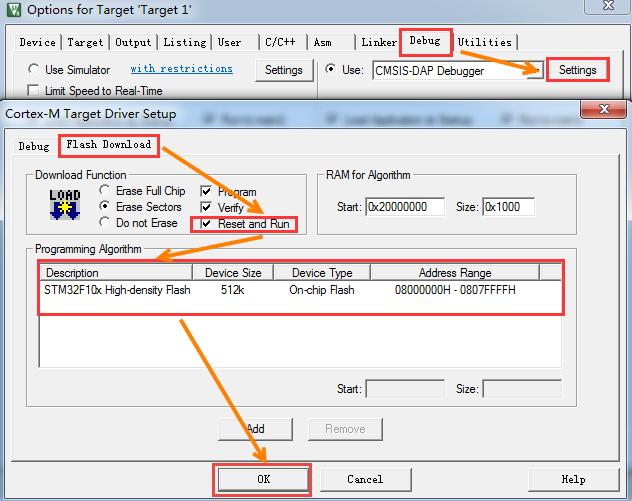
2024.7.20修订,后期不再维护
本文作者:hazy1k
本文链接:https://www.cnblogs.com/hazy1k/p/18365649
版权声明:本作品采用知识共享署名-非商业性使用-禁止演绎 2.5 中国大陆许可协议进行许可。





【推荐】国内首个AI IDE,深度理解中文开发场景,立即下载体验Trae
【推荐】编程新体验,更懂你的AI,立即体验豆包MarsCode编程助手
【推荐】抖音旗下AI助手豆包,你的智能百科全书,全免费不限次数
【推荐】轻量又高性能的 SSH 工具 IShell:AI 加持,快人一步